Можливо, ви чули раніше Google Analytics якщо ви не чули, то не варто хвилюватися. Ви повинні знати, як аудиторія вашого сайту взаємодіє з вашим веб-сайтом, я маю на увазі, що це дуже важливо для вашого успіху. Ви можете легко дізнатися аудиторію за допомогою статистики трафіку, і ви зробите це за допомогою Google Analytics. У цій статті ви дізнаєтеся, як встановити Google Analytics у своєму блозі WordPress.
Важливість Google Analytics для блогерів:
Коли ви починаєте вести блог, ваша мета — отримувати все більше і більше трафіку на своєму блозі.
Не проблема, ви можете зробити це за допомогою Google Analytics, приймаючи рішення на основі даних, показуючи статус. Це допоможе вам знати географічне розташування вашої аудиторії, а також у якому веб-переглядачі вони відвідують ваш сайт, а також деякі аспекти, як-от підтримка Flash, мова, підтримка JavaScript, роздільна здатність екрана та багато іншого. Наведені нижче дані багато в чому стануть вам у пригоді.
Використовуючи всі ці дані, ви можете зробити свій сайт і вміст сумісними з вашою аудиторією. Також можна відстежувати аудиторію разом із тим, як довго вони залишаються на вашому сайті. Також можна переглянути показник відмов, при якому користувачі залишають ваш сайт під час першого перегляду.
Маючи всю інформацію про свій сайт, подивіться на найгарячіші години роботи вашого сайту та просто виберіть час, щоб опублікувати свою публікацію. Ви можете запланувати публікацію відповідно до часового поясу ваших конкретних читачів.
Google Analytics також покаже вам, через яку пошукову систему ви отримуєте найбільший трафік, наприклад Google, Yahoo, Bing тощо.
Переходимо до процесу встановлення Google Analytics.
Як зареєструватися в Google Analytics:
Крок 1:
Щоб розпочати роботу з ним, вам потрібно створити обліковий запис Google Analytics. Просто перейдіть на сторінку реєстрації в Google Analytics. Ви можете легко ввійти за допомогою свого облікового запису Google або Gmail, якщо у вас його немає, тоді створіть для себе обліковий запис Gmail.
Крок 2:
Безпосередньо перед входом за допомогою облікового запису Gmail вам потрібно зареєструватися в Google Analytics у своєму обліковому записі Gmail.
Крок 3:
Наступним кроком є вибір між веб-сайтом або мобільним додатком, зверніть увагу на це та переконайтеся, що ви вибрали веб-сайт.
Наступною частиною є введення імені облікового запису для імені профілю Google Analytics разом із наступним: ім’я веб-сайту, URL-адреса веб-сайту, країна та часовий пояс вашої країни.
Відразу після заповнення інформації натисніть кнопку Отримати ідентифікатор відстеження. Щоб завершити цей крок, вам потрібно натиснути кнопку Погодитися.
Крок 4:
Тут, у цьому розділі, ви отримаєте свій код відстеження Google Analytics. Ви можете записати цей код трафіку або просто скопіювати його, тому що вам обов’язково потрібно буде ввести цей конкретний код сайту WordPress. Я рекомендую вам просто відкрити, залиште цю сторінку відкритою, можливо, вам доведеться повернутися до неї після встановлення кодів на вашому сайті WordPress.
Поки що ми створили обліковий запис Google Analytics і згенерували код відстеження. Тепер ми повинні зробити крок вперед і знати, як встановити Google Analytics на WordPress.
Як встановити Google Analytics на WordPress:
Ви можете отримати багато способів налаштувати Google Analytics у WordPress через Інтернет, але тут ви отримаєте кілька способів встановити Google Analytics на WordPress. Отже, давайте почнемо з цих:
Перший спосіб:
1.Google Analytics для WordPress (MonsterInsights):
MonsterInsights — найкращий і найпопулярніший Google Analytics plugin для WordPress, на який ви можете покластися. Дані показують, що це plugin використовується понад 1 мільйоном сайтів. Цей процес є найпростішим і першокласним способом просто додати Google Analytics до WordPress.
У MonsterInsights у вас буде вибір між безкоштовною та платною версією. Ви повинні вибрати безкоштовну версію, але якщо ви хочете отримати деякі розширені функції, вам слід вибрати платну версію.
Особливості платної версії:
- Відстеження електронної комерції
- Відстеження реклами
- Відстеження автора
- Спеціальний вимір
- Покращена атрибуція посилань
Почнемо процес тут:
Все, що вам потрібно зробити, це зробити встановити та активувати MonsterInsights plugin. Ви побачите нове меню з позначкою Insights в меню адміністратора WordPress. Просто відвідайте Статистика> Налаштування для конфігурації plugin налаштування
Тепер вам потрібно натиснути «Автентифікація за допомогою облікового запису Google», щоб підключити Google Analytics до сайту WordPress. Під час процесу перевірки ви отримаєте спливаюче вікно про автентифікацію облікового запису. Просто натисніть на наступний, щоб продовжити.
Потім натисніть «Натисніть, щоб отримати код Google». Просто введіть необхідні дані, і ви отримаєте ще одне спливаюче вікно. Тепер натисніть кнопку «Дозволити». Ви побачите деякий код у спливаючому вікні аутентифікації, і вам доведеться скопіювати ці рядки коду.
Скопіюйте цей код і натисніть «Далі», щоб продовжити. Тепер переходьте до останніх кроків, просто виберіть профіль, який ви хочете відстежувати.
Тепер ви успішно встановили та налаштували Google Analytics на своєму сайті WordPress. Після налаштування може статися так, що Google Analytics не відображає ваш статус. Тут процес встановлення Google Analytics може зайняти деякий час.
Ви можете відвідати звіт Google Analytics на інформаційній панелі WordPress. Відвідуйте Статистика > Звіти щоб отримати огляд ваших аналітичних даних.
Переходимо до другого способу встановлення Google Analytics на WordPress.
2. Вставте колонтитули plugin:
Тут, у цьому методі, ви можете знайти його не так просто, як MonterInsights, тому що може статися так, що ви не зможете виконати розширену конфігурацію трасування. Недоліком цього методу є те, що він не відображатиме дані Google Analytics на інформаційній панелі WordPress.
Просто встановіть і активуйте Вставити верхні та нижні колонтитули plugin. Знову ж таки, якщо ви не знаєте, як встановити WordPress plugin тоді прочитайте цю статтю.
Після процесу активації необхідно зайти в налаштування Налаштування > Вставити колонтитули сторінка. Все, що вам потрібно, це просто додати код Google Analytics, який ви вже скопіювали.
Потім відразу після цього не забудьте натиснути опцію зберегти зміни, щоб успішно завершити налаштування.
Тепер переходимо до наступного і останнього кроку.
3. Встановлення Google Analytics у темах WordPress:
Я запевняю вас, що цей метод призначений лише для досвідчених користувачів, а цей не для початківців. Якщо у вас є деякий досвід кодування, вам слід скористатися цим методом, інакше скористайтеся першим методом.
Все, що вам потрібно зробити, це відредагувати файл header.php у своїй темі WordPress. Просто вставте та скопіюйте код, який ви скопіювали раніше. Натисніть, щоб зберегти зміни та просто завантажте файл на сервер.
<?phpadd_action('wp_head', 'wpb_add_googleanalytics');function wpb_add_googleanalytics() { ?>// Paste your Google Analytics code from Step 4 here<?php } ?>Перевірте звіти на веб-сайті Google Analytics:
Так, ви можете перевірити дані, які збираються з вашого статусу. Просто перегляньте ці дані, перейшовши на інформаційну панель Google Analytics і перейдіть на вкладку звітів.
Якщо ви хочете отримати докладний звіт, просто натисніть на опцію детальної інформації, вкладка та вкладка обов’язково розгорнуться та відобразять додаткові параметри.
Також читайте:
- 8 простих кроків для налаштування та використання Google Analytics
- Як алгоритм Google RankBrain змінив курс SEO
- Огляд SE Ranking 2018: універсальний інструмент SEO Analytics, який вам потрібен
Кінцева примітка. Встановіть Google Analytics WordPress
Тепер ви можете легко встановити Google Analytics у WordPress, переглянувши цей корисний посібник. Повідомте мені, чи використовуєте ви Google Analytics у своєму блозі, у розділі коментарів разом із вашим цінним відгуком.
Сподіваюся, вам сподобається цей посібник про те, як встановити Google Analytics на WordPress. Покажіть свою любов і підтримку, поділившись цією статтею на всіх популярних соціальних мережах.

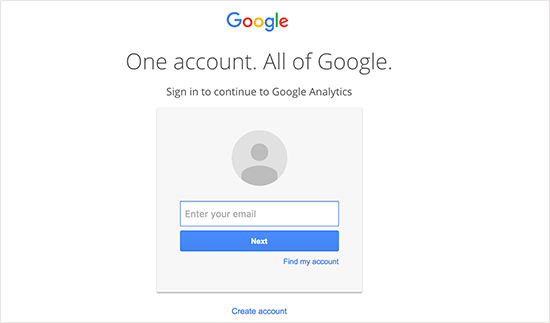
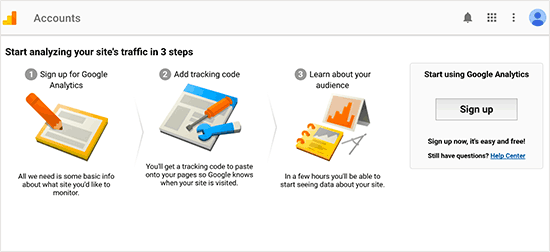
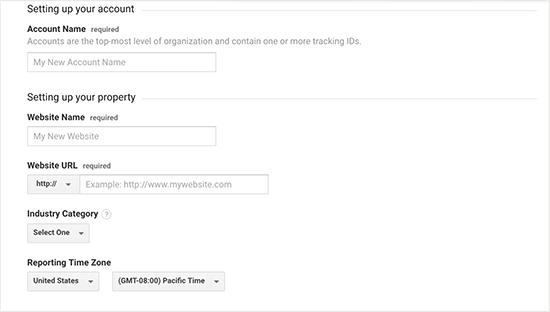
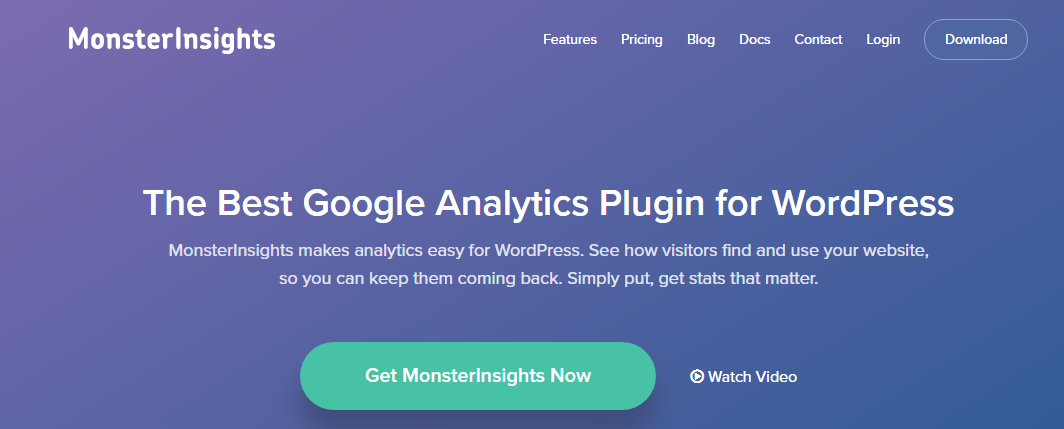
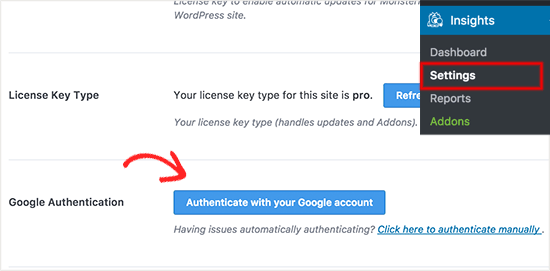
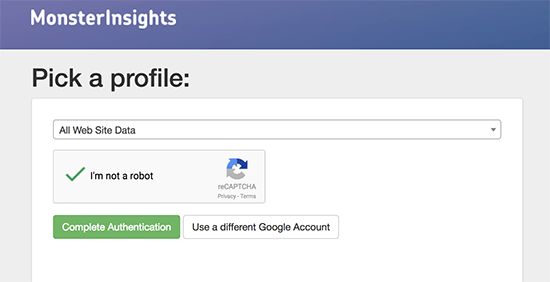
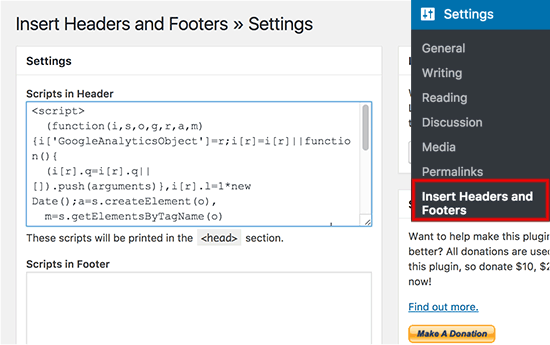



привіт,
Google Analytics добре підходить для відстеження користувачів, і ви знаєте всю активність відвідувача.
Дякую, що поділились …!!! так тримати.
Я смакую, веду до того, що я виявив саме те, що шукав.
Ви закінчили моє 4-денне тривале полювання! Бог вас благословить, людино. Гарного дня.
До побачення
Гей, Шубхем!
Використання інструменту Google Analytics є важливою частиною процесу створення прибуткового блогу в Інтернеті. Ви повинні використовувати цей інструмент для відстеження всього, що відбувається на сайті вашого блогу.
Ви не хочете будувати наосліп. Цей інструмент, наданий Google, є настільки потужним способом для вас, щоб зібрати важливі дані, щоб ви могли налаштовувати та розвиватися ще швидше.
Дякуємо, що поділилися таким корисним підручником!
З найкращими побажаннями! 😀